Обновлено в ноябре 2023 года
Номера из списка контактов смартфона могут исчезнуть по разным причинам. Чаще всего это происходит из-за сбоя в работе устройства или же SIM-карты, но есть и другие варианты неполадок:
- Владелец сбрасывал телефон до заводских настроек.
- На телефоне неудачно обновилась операционная система.
- Контакты исчезли из-за вредоносной программы или вируса.
- Возникли проблемы с синхронизацией аккаунта, на котором хранились контакты.
На современных смартфонах номера могут быть сохранены в разных источниках, поэтому восстановить их чаще всего несложно.
Восстановить контакты через аккаунт Google
На большинстве смартфонов под управлением Android по умолчанию активируется синхронизация с Google-аккаунтом, а также с его сервисом «Контакты». Оттуда и можно восстановить сохраненные номера, если они каким-то образом удалились с телефона. Для этого сначала потребуется проверить синхронизацию:
1. Открыть настройки смартфона и войти в раздел «Пользователи и аккаунты».
2. Найти раздел Google и выбрать в нем нужный аккаунт (обычно он там один).
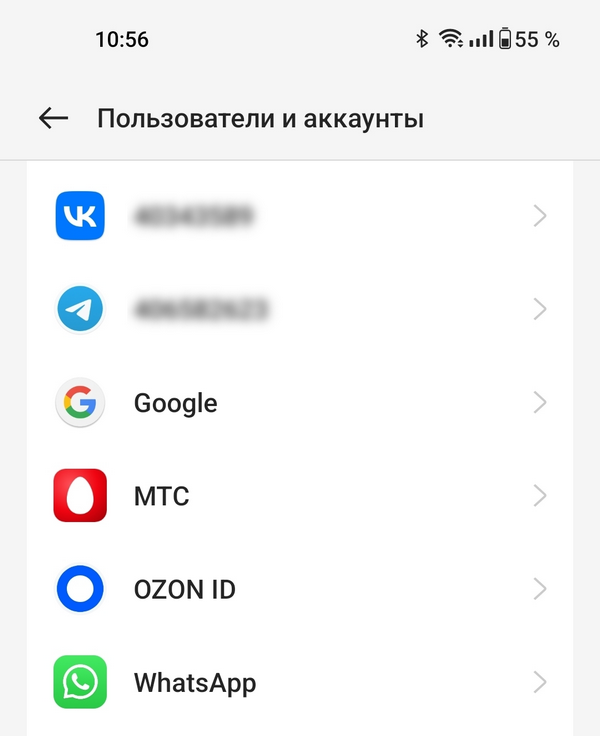
3. Убедиться, что рядом со строкой «Контакты» и «Данные контактов» установлена галочка.
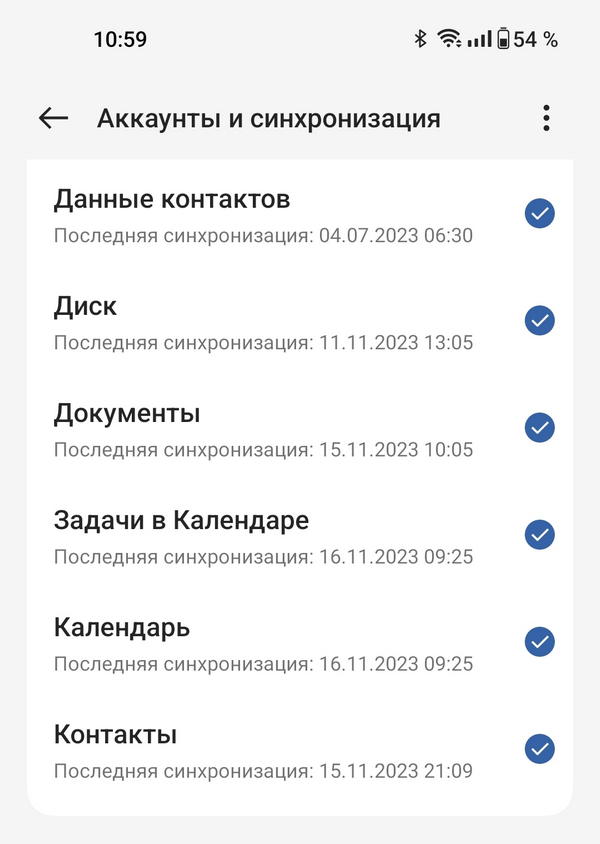
4. Нажать на несколько точек в углу экрана и выбрать действие «Синхронизировать».
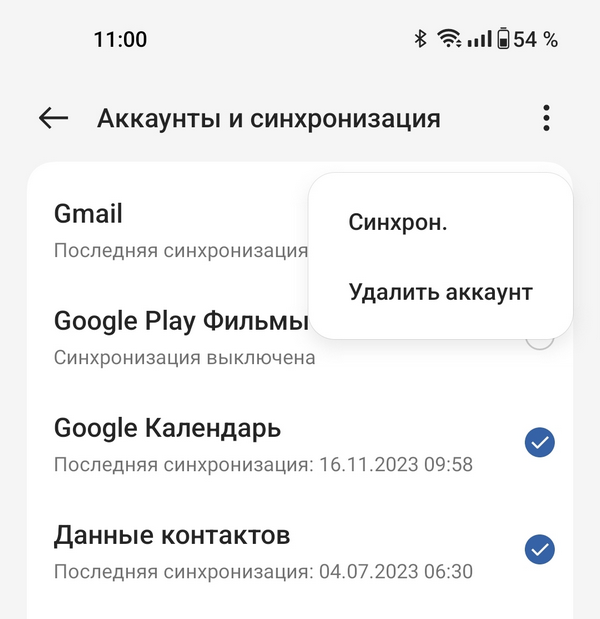
Во многих случаях контакты могут вернуться уже на этом моменте. Если этого не произошло, необходимо выполнить следующие действия:
1. Открыть стандартное приложение «Контакты» и перейти в раздел «Настройки» или «Управление контактами».
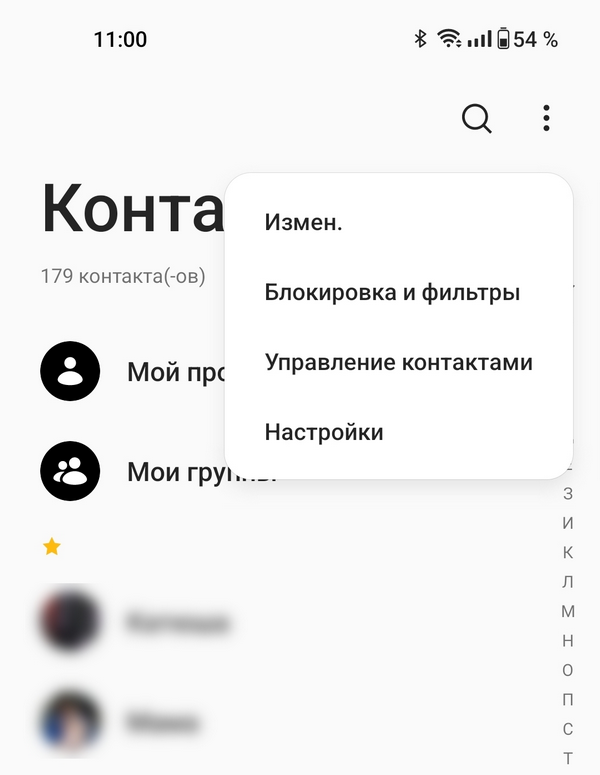
2. Выбрать пункт «Восстановить» или «Импорт/Экспорт» — в нем нажать на нужный аккаунт Google и подтвердить перенос контактов на телефон.
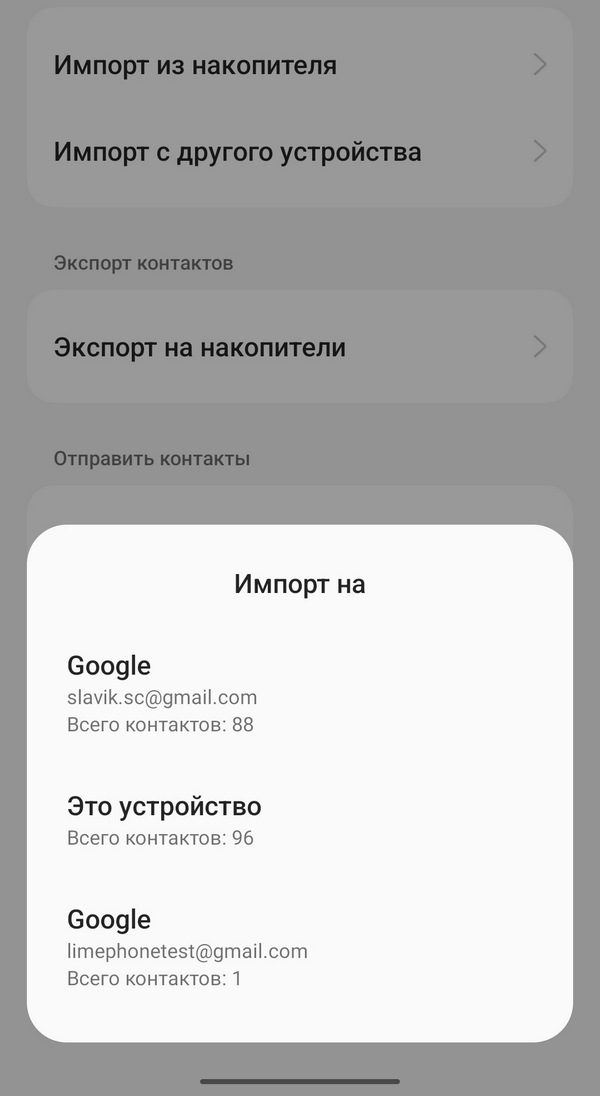
Если на телефоне продолжают пропадать контакты, потребуется отключить одну из функций Google, которая отвечает за эти действия. Для этого нужно:
1. Открыть настройки телефона и перейти в раздел «Google».
2. Выбрать пункт «Настройки для приложений Google».
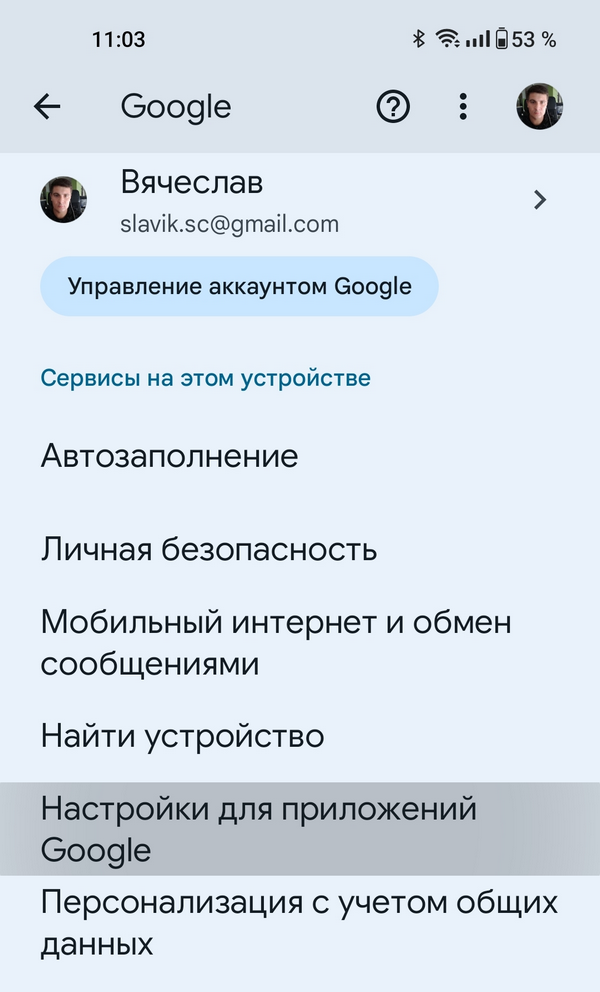
3. Нажать на строку «Синхронизация Google Контактов».
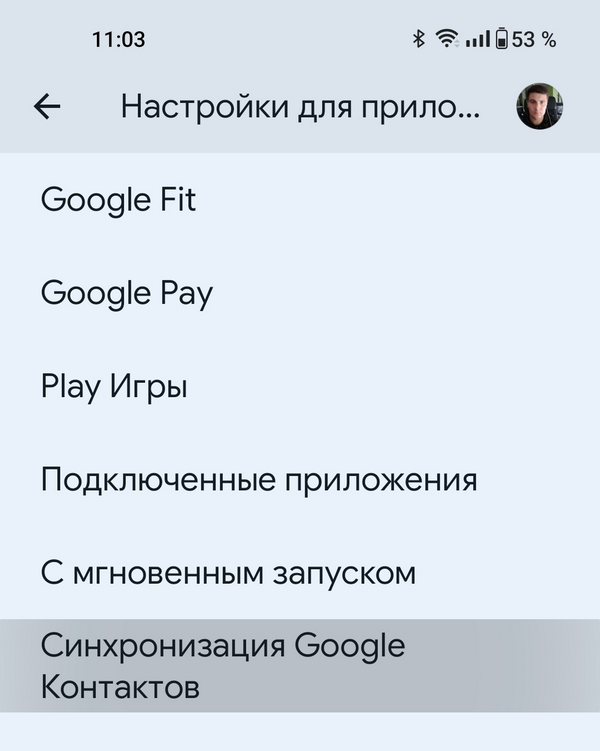
4. Убедиться, что рядом с пунктом «Синхронизация контактов на устройстве» указано «Отключено». Если нет, то функцию потребуется отключить вручную.
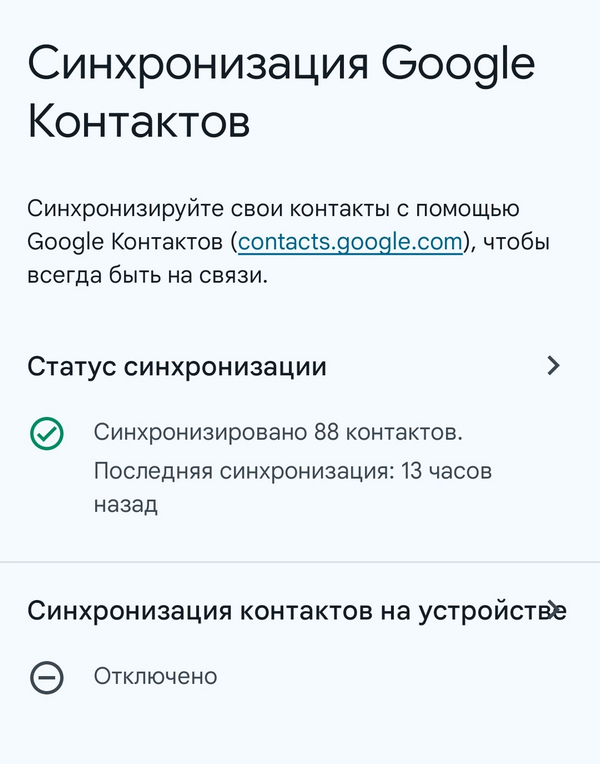
Восстановить контакты с SIM-карты, телефона или другого аккаунта
Тем же способом, что и для аккаунта Google, можно восстановить и номера из других источников, где они были сохранены ранее. Для этого потребуется выполнить следующие шаги:
1. Открыть список контактов, нажать на несколько точек/линий в углу экрана и перейти в раздел «Настройки» или «Управление контактами».
2. Выбрать пункт «Импорт/экспорт контактов».
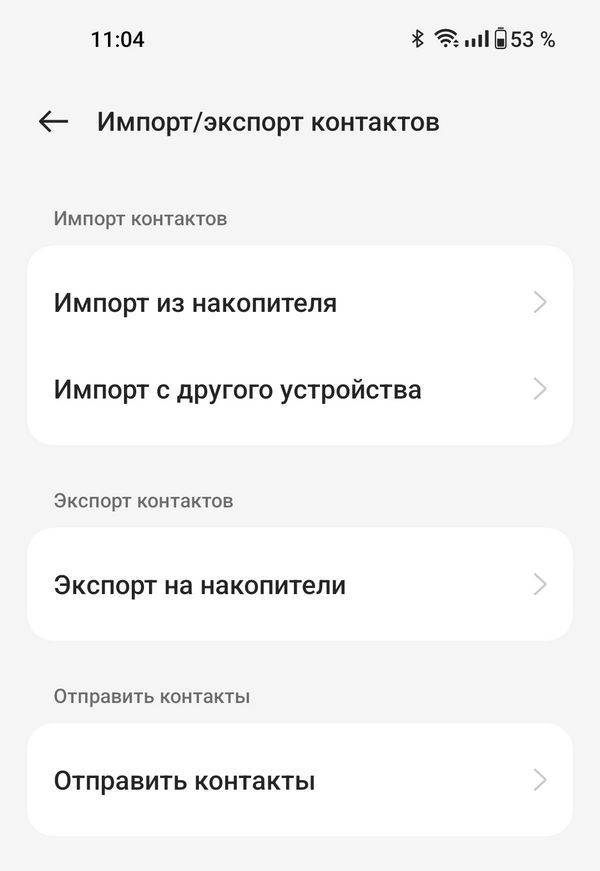
3. Нажать на действие «Импорт», а затем выбрать источник, где номера хранились изначально, например, память телефона, SIM-карта, аккаунт самого телефона или другое.
Если владелец не знает, где хранятся номера, то рядом с каждым из источников будет указано количество контактов, которые на нем сохранены. После успешного переноса номера должны вновь появиться в общем списке контактов.
Установить правильный фильтр контактов
Часть контактов может исчезнуть из общего списка, если пользователь случайно сменил фильтр отображения, например, вместо «Все контакты» выбрал только показ контактов из мессенджеров. Это можно исправить в приложении «Контакты» следующим способом:
1. Нажать на три точки в углу экрана и выбрать пункт «Фильтр» (иногда «Управление контактами»), затем установить галочку напротив строки «Все контакты».
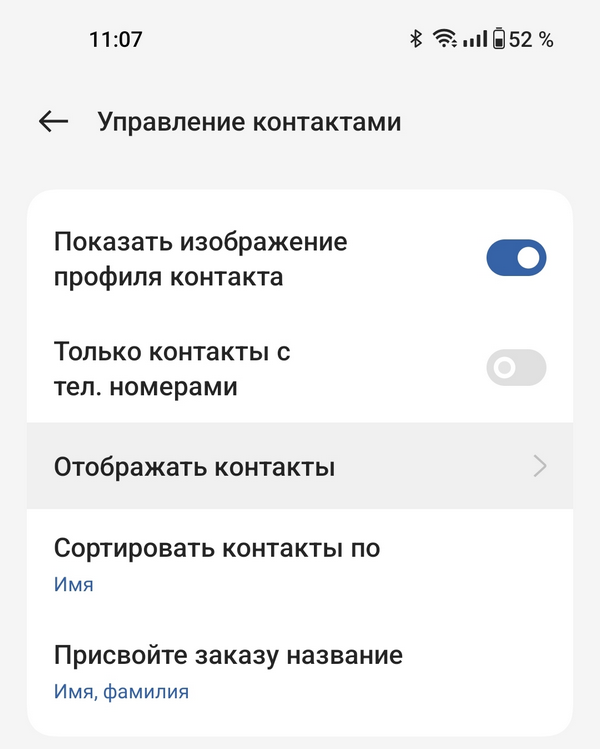
2. Если нужного пункта здесь нет, выбрать раздел «Настройки» — в нем найти либо пункт «Фильтр», либо пункт «Отображать контакты». Также установить галочку рядом со строкой «Все контакты»
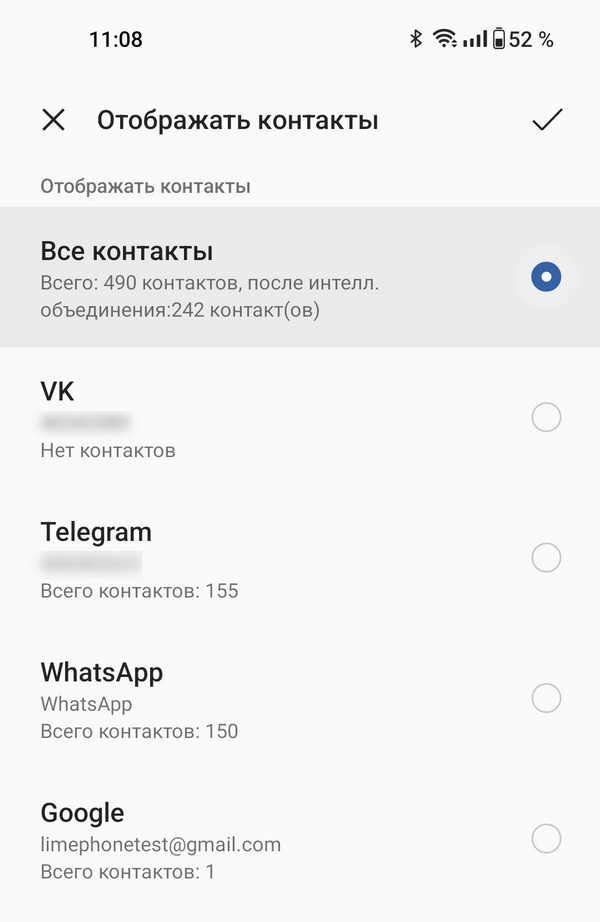
Теперь в списке номеров будут все сохраненные на телефоне контакты, а так как проблема была лишь в ограничении фильтра, то восстанавливать их не придется.
Восстановить резервную копию телефона
Если на телефоне была сделана резервная копия в любой момент времени до того, как контакты пропали, есть шанс, что их получится восстановить. Для этого потребуется:
1. Открыть настройки смартфона.
2. Найти раздел «Резервирование и восстановление» или «Резервное копирование и восстановление».
3. Выбрать действие «Восстановить» и следовать инструкции.
Если резервной копии на телефоне не оказалось, остается только воспользоваться сторонними программами для восстановления.
Сторонние программы для восстановления контактов на телефоне
Мы не гарантируем работоспособность представленных ниже программ. Каждый случай индивидуален и зависит от множества факторов.
Некоторые утилиты позволяют восстановить утерянные номера, даже если они не были сохранены куда-то еще. К таким программам относятся:
- «Wondershare Dr.Fone for Android». Для ее работы понадобится скачать и установить утилиту на ПК, а затем подключить к нему смартфон через кабель. Затем в самой программе необходимо выбрать пункт «Contacts», а затем действие «Recover».
- «FoneLab — Android Data Recovery». Также требует установки на компьютер и поддерживает почти все бренды смартфонов под управлением Android.
- «Gihosoft Android Data Recovery».
- «Myjad Android Data Recovery» и некоторые другие.
Принцип их работы схож — после установки утилиты и подключения к компьютеру смартфона, необходимо разрешить отладку по USB, а затем выбрать нужный пункт («Contacts») в разделе «Восстановление» («Recovery») в самой программе.
